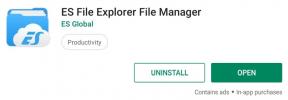Πώς να Jailbreak Roku και να εγκαταστήσετε το Kodi (Πλήρες σεμινάριο)
Έχετε ένα ολοκαίνουργιο Roku που θέλετε να χρησιμοποιήσετε; Η προσιτή και φορητή συσκευή ροής είναι η τέλεια λύση για να κάνετε Netflix στην τηλεόρασή σας, να παρακολουθείτε Hulu ή να παρακολουθείτε όλες τις τελευταίες ζωντανές αθλητικές και τηλεοπτικές εκπομπές. Το μόνο πράγμα που θα μπορούσε να κάνει το Roku ακόμα πιο ισχυρό είναι αν μπορούσε να τρέξει το Kodi, το δωρεάν, εξαιρετικά επεκτάσιμο λογισμικό κέντρου πολυμέσων ανοιχτού κώδικα.

Μπορείτε να κάνετε jailbreak ένα Roku και να εγκαταστήσετε το Kodi; Η σύντομη απάντηση είναι όχι, όχι ακριβώς. Αντί να κάνετε jailbreak στο Roku, μπορείτε, ωστόσο, να χρησιμοποιήσετε μια εναλλακτική μέθοδο για να μεταφέρετε το Kodi στην τηλεόρασή σας. Θα καλύψουμε όλες τις παρακάτω λεπτομέρειες. Πριν ξεκινήσετε, βεβαιωθείτε ότι έχετε λάβει τα κατάλληλα μέτρα για να ασφαλίσετε τη συσκευή σας, ώστε να μπορείτε να χρησιμοποιήσετε το Kodi με απόλυτο απόρρητο.
Εγγύηση επιστροφής χρημάτων 30 ημερών
Πριν χρησιμοποιήσετε το Kodi στο Roku, αποκτήστε ένα καλό VPN
Το ίδιο το λογισμικό Kodi είναι δωρεάν και νόμιμο για χρήση σε μια μεγάλη ποικιλία συσκευών. Ορισμένα πρόσθετα τρίτων που μπορείτε να χρησιμοποιήσετε δεν είναι τόσο ασφαλή, ωστόσο, αυτό σημαίνει ότι το Kodi έχει πάρει μια κακή φήμη από τα τέλη. Αυτό έχει προκαλέσει εταιρείες και ISP να λάβουν ακραία μέτρα εναντίον των χρηστών του Kodi, να παρακολουθούν, να καταστρέφουν ή ακόμα και να αποκλείουν τις συνδέσεις τους αυτόματα.
Τα VPN μπορούν εύκολα να σας κρατήσουν ασφαλείς από αυτές τις απειλές απορρήτου. Λειτουργούν κρυπτογραφώντας όλη την επισκεψιμότητά σας, οπότε είναι αδύνατο να διαβάσετε. Οι χάκερ, οι κυβερνητικές υπηρεσίες και οι πάροχοι υπηρεσιών διαδικτύου δεν θα είναι σε θέση να προσδιορίσουν τι κάνετε στο Διαδίκτυο ή ποιες ροές παρακολουθείτε στο Kodi / Roku. Η κατώτατη γραμμή είναι απλή: εάν θέλετε να παραμείνετε ασφαλείς, πρέπει χρησιμοποιήστε ένα VPN με το Kodi.
IPVanish - Το καλύτερο VPN για το Kodi

IPVanish έχει το καλύτερο σύνολο δυνατοτήτων για χρήση με το Kodi, hands-down. Το VPN είναι αρκετά γρήγορο για να υποστηρίζει ροές HD και 4K. Σας διατηρεί ασφαλείς με απίστευτες δυνατότητες απορρήτου και δεν αποκλείει την κυκλοφορία P2P ή torrent, επιτρέποντάς σας να έχετε πρόσβαση σε όλα τα πρόσθετα και το περιεχόμενο του Kodi χωρίς περιορισμούς. Επιπλέον, το IPVanish παρέχει επίσης κρυπτογράφηση AES 256-bit σε όλα τα δεδομένα και εκτελεί ένα τεράστιο δίκτυο άνω των 1.000 διακομιστές σε 60 διαφορετικές χώρες, αρκετοί για να εγγυηθείτε ότι θα έχετε πάντα μια γρήγορη γρήγορη σύνδεση οπουδήποτε στο κόσμος!
Το IPVanish προσφέρει εγγύηση επιστροφής χρημάτων 7 ημερών, που σημαίνει ότι έχετε μια εβδομάδα για να το δοκιμάσετε χωρίς κίνδυνο. Παρακαλούμε να σημειώσετε ότι Οι αναγνώστες εθιστικών συμβουλών μπορούν εξοικονομήστε ένα τεράστιο 60% εδώ σχετικά με το ετήσιο πρόγραμμα IPVanish, μειώνοντας τη μηνιαία τιμή σε μόλις 4,87 $ / μήνα.
Μάθετε αν το IPVanish είναι τόσο γρήγορο και ασφαλές όσο ισχυρίζεται, ρίχνοντας μια ματιά στο πλήρες μας Αναθεώρηση IPVanish.
Μπορείτε να κάνετε Jailbreak ένα Roku για να εγκαταστήσετε το Kodi;
Το Jailbreaking αναφέρεται συνήθως σε παραβίαση μιας συσκευής που της επιτρέπει να εκτελεί μια ευρύτερη ποικιλία λογισμικού. Δεν επιτρέπεται η εγκατάσταση της αγαπημένης σας εφαρμογής στο iOS; Jailbreak το και κάντε το ούτως ή άλλως! Οι συσκευές Android και Fire TV συνήθως αναφέρονται σε αυτό ως rooting, αλλά η βασική αρχή είναι η ίδια.
Το ίδιο το Roku τρέχει το δικό του λειτουργικό σύστημα που ονομάζεται Roku OS που δεν είναι συμβατό με τις τυπικές μεθόδους jailbreaking Android ή iOS. Αλλά τα καλά νέα είναι ο Roku δεν απαιτεί πραγματικά οποιοδήποτε είδος jailbreaking για να αποκτήσετε πλήρη λειτουργικότητα. Μπορείτε να προσθέσετε κανάλια με ευκολία, συμπεριλαμβανομένων των προσαρμοσμένων homebrew, χωρίς να απαιτείται πειρατεία.
Αντί για Jailbreaking, Mirror Kodi στο Roku
Παρακάτω θα δούμε την καλύτερη εναλλακτική μέθοδο για να αποκτήσετε το Kodi στη συσκευή σας Roku. Δεδομένου ότι το jailbreaking δεν είναι δυνατό και επειδή το Kodi δεν υποστηρίζει το Roku OS, θα χρησιμοποιήσουμε απλώς μια δευτερεύουσα συσκευή και θα αντικαταστήσουμε το Kodi κατευθείαν στο Roku, ωραίο και εύκολο.
Βήμα 1 - Ενεργοποίηση κατοπτρισμού οθόνης Roku
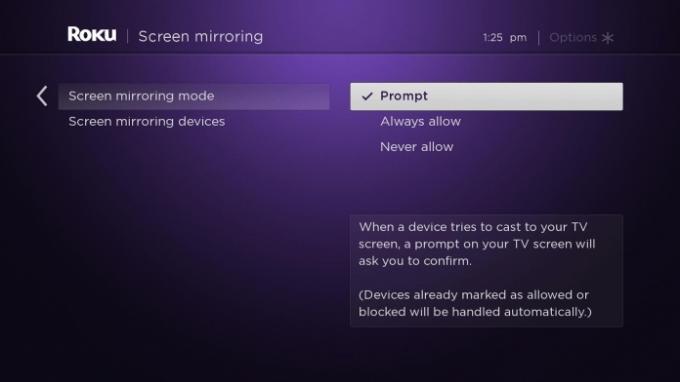
Προτού μπορέσετε να αντικατοπτρίσετε οτιδήποτε στο Roku, θα πρέπει να ενεργοποιήσετε τον κατοπτρισμό οθόνης. Αυτό είναι απολύτως ασφαλές να γίνει και διαρκεί μόνο λίγα δευτερόλεπτα.
- Μεταβείτε στο Roku και πατήστε το κουμπί αφετηρίας για πρόσβαση στο κύριο μενού.
- Παω σε Ρυθμίσεις> Σύστημα
- Επιλέγω Καθρέφτης οθόνης από το μενού.
- Δίπλα στη λειτουργία κατοπτρισμού οθόνης, επιλέξτε είτε Προτροπή είτε Να επιτρέπεις πάντα.
- Αυτό είναι! Επιστροφή στο δικό σας Αρχική οθόνη Roku.
Βήμα 2 - Εγκατάσταση του Kodi σε μια δεύτερη συσκευή (Android)

Τώρα που το Roku είναι έτοιμο για χρήση, θα πρέπει να προετοιμάσετε το Kodi σε μια δευτερεύουσα συσκευή. Ποιο υλικό χρησιμοποιείτε πραγματικά δεν έχει σημασία, αρκεί να είναι δυνατή η μετάδοση στο οικιακό σας δίκτυο. Σας συνιστούμε να χρησιμοποιήσετε το Kodi με Android για τα καλύτερα αποτελέσματα, έτσι θα καλύψουμε παρακάτω. Μπορείτε επίσης να εγκαταστήστε το Kodi στο Fire Stick αν θέλετε, αν και δεν θα μπορείτε να το αντικατοπτρίσετε στο Roku σε αυτήν την περίπτωση.
- Σε smartphone ή tablet Android, ανοίξτε το Κατάστημα Google Play.
- Πατήστε το Αναζήτηση μπάρα και εισαγάγετε "Kodi".
- Η εφαρμογή Kodi media center θα πρέπει να εμφανίζεται ως το πρώτο αποτέλεσμα αναζήτησης.
- Πατήστε το εικονίδιο Kodiκαι μετά επιλέξτε το πράσινο Εγκαθιστώ κουμπί.
- Αποδεχτείτε τα δικαιώματα αιτήματα εάν σας ζητηθεί. Το Kodi είναι απόλυτα ασφαλές στη χρήση.
- Ξεκινήστε το Kodi στη συσκευή σας Android για να βεβαιωθείτε ότι λειτουργεί.
Βήμα 3 - Ρύθμιση κατοπτρισμού οθόνης

Οποιαδήποτε συσκευή χρησιμοποιείτε με το Kodi θα πρέπει τώρα να ρυθμιστεί ο κατοπτρισμός οθόνης. Τα παρακάτω βήματα θα σας επιτρέψουν να ενεργοποιήσετε γρήγορα τις λειτουργίες, ώστε να μπορείτε να αρχίσετε να παρακολουθείτε μερικές ταινίες!
- Στη συσκευή σας Android, πατήστε το κουμπί μενού και αναζητήστε το οθόνη ρυθμίσεων.
- Κάντε κύλιση προς τα κάτω στη Συσκευή και, στη συνέχεια, επιλέξτε Απεικόνιση.
- Αναζητήστε το επιλογή κατοπτρισμού οθόνης στην οθόνη. Εάν δεν το βλέπετε, ανατρέξτε στην παρακάτω παράγραφο για συμβουλές.
- Ανοίξτε τις επιλογές κατοπτρισμού οθόνης.
- Εάν έχετε ρυθμίσει σωστά το Roku, θα πρέπει να το δείτε στην οθόνη κατοπτρισμού οθόνης.
- Πατήστε τη συσκευή σας Roku στη λίστα, τότε η μετάδοση θα ξεκινήσει.
Για να μπερδέψει περαιτέρω τα πράγματα, πολλοί κατασκευαστές Android δίνουν διαφορετικό όνομα στην οθόνη. Μπορεί να το δείτε ως Smart View, SmartShare, AllShare Cast, Wireless Display, Display Mirroring, Screen Casting ή απλά Cast.
Βήμα 4 - Έναρξη κατοπτρισμού οθόνης
Τώρα που έχει ρυθμιστεί το Roku και η δευτερεύουσα συσκευή σας είναι έτοιμη για μετάδοση, μπορείτε τελικά να αρχίσετε να παρακολουθείτε το Kodi! Αυτό είναι το διασκεδαστικό και εύκολο μέρος, και αν ακολουθήσατε τα παραπάνω βήματα, θα πρέπει να μπορείτε να το τραβήξετε χωρίς εμπόδια.
- Ενεργοποιήστε την τηλεόρασή σας και βεβαιωθείτε ότι έχετε Το Roku είναι συνδεδεμένο και ενεργό.
- Ανοίξτε το Kodi στη συσκευή σας Android ή σε άλλη συσκευή εκτός Roku.
- Επιλέξτε μια ταινία ή τηλεοπτική εκπομπή για ροή.
- Εκκινήστε τη συσκευή αναπαραγωγής και ξεκινήστε το βίντεο.
- Μετά από λίγο, το περιεχόμενο θα πρέπει να εμφανίζεται στην τηλεόρασή σας.
Εάν κάτι πάει στραβά, ο πιο πιθανός υποψήφιος είναι το δίκτυό σας Wi-Fi. Τόσο η συσκευή από την οποία πραγματοποιείτε μετάδοση όσο και το Roku πρέπει να χρησιμοποιούν την ίδια ασύρματη σύνδεση για να λειτουργήσει ο κατοπτρισμός οθόνης. Για παράδειγμα, δεν μπορείτε να καθίσετε σε καφετέρια και να αντικατοπτρίσετε κάτι στο σπίτι σας. Βεβαιωθείτε ότι και οι δύο συσκευές χρησιμοποιούν το ίδιο σήμα Wi-Fi και θα είστε έτοιμοι.
Εναλλακτικές λύσεις για ροή από Android
Στον παραπάνω οδηγό μας καλύψαμε πώς να αντικατοπτρίζουμε την οθόνη σας από μια συσκευή Android έως το Roku στην τηλεόρασή σας. Ωστόσο, δεν έχουν όλοι tablet Android ή smartphone, και ακόμα κι αν το κάνετε, ίσως θέλετε να ρυθμίσετε το Kodi σε διαφορετικό κομμάτι υλικού; Μην ανησυχείτε, σας καλύπτουμε!
Screen Mirror Kodi to Roku από Windows

Τα Windows είναι το πιο κοινό λειτουργικό σύστημα υπολογιστή στον κόσμο. Συμβαίνει επίσης να έχει ακριβώς τα σωστά εργαλεία που απαιτούνται για την προβολή του Kodi στο Roku. Ακολουθήστε τον παρακάτω οδηγό (προκειμένου) για να ρυθμίσετε τα πάντα. Μην αναβάλλετε τον αριθμό των απαιτούμενων βημάτων, δεν είναι τόσο περίπλοκο όσο νομίζετε.
Αρχικά, θα πρέπει να εγκαταστήσουμε το Kodi στον υπολογιστή σας Windows. Εάν το έχετε ήδη, μη διστάσετε να μεταβείτε στην επόμενη ενότητα.
- Επίσκεψη Ο επίσημος ιστότοπος του Kodi για να λάβετε ένα νέο και καθαρό αντίγραφο του προγράμματος.
- Κάντε κλικ στο μπλε κουμπί λήψης στο επάνω μέρος της οθόνης.
- Κάντε κύλιση προς τα κάτω στο λειτουργικό σας σύστημα, που αντιπροσωπεύεται από τα εικονίδια.
- Κάντε κλικ στο κατάλληλο εικονίδιο και θα ανοίξει ένα νέο παράθυρο.
- Βεβαιωθείτε ότι το Συνιστάται έχει επιλεγεί η καρτέλα.
- Κάντε κλικ στο κουμπί εγκατάστασης κοντά στο κέντρο για να ξεκινήσετε τη λήψη του Kodi.
- Μετά τη λήψη του Kodi, εγκαταστήστε το στη συσκευή σαςκαι, στη συνέχεια, ξεκινήστε το για να βεβαιωθείτε ότι λειτουργεί.
Στη συνέχεια, ήρθε η ώρα να ρυθμίσετε τον κατοπτρισμό οθόνης για Windows. Λάβετε υπόψη ότι, παρόλο που τα Windows είναι σε θέση να το κάνουν, δεν υποστηρίζει όλο το υλικό τη μετάδοση. Εάν οι παρακάτω επιλογές δεν εμφανίζονται στο σύστημά σας, δεν θα μπορείτε να μεταδώσετε το Kodi από τον υπολογιστή σας με Windows. Δοκιμάστε να χρησιμοποιήσετε ένα τηλέφωνο Android για απρόσκοπτα αποτελέσματα.
- Ανοιξε το Κέντρο ελέγχου πατώντας στο εικονίδιο της οθόνης στην κάτω δεξιά γωνία της γραμμής εργασιών της συσκευής σας. Μπορείτε επίσης να πατήσετε το πλήκτρο Windows και το P (Win + P) για να ανοίξετε απευθείας αυτό το μενού.
- Κοιτάξτε τα επίπεδα εικονίδια και επιλέξτε αυτό που λέει Εργο.
- Επιλέγω Μόνο οθόνη υπολογιστή από τη λίστα.
- Στην επόμενη οθόνη, επιλέξτε τη συσκευή σας Roku.
- Κάντε κλικ στο αρχίστε να αντανακλάτε την οθόνη σας.
Τώρα το μόνο που χρειάζεται να κάνετε είναι να ξεκινήσετε το Kodi και να ξεκινήσετε τη ροή περιεχομένου. Μπορείτε να το κάνετε αυτό με ταινίες στον υπολογιστή σας με Windows ή να μεταδώσετε ζωντανά βίντεο, αθλητικά και τηλεοπτικές εκπομπές από ένα από τα χιλιάδες εξαιρετικά πρόσθετα του Kodi. Είναι επιλογή σου!
Χρησιμοποιήστε ένα Mac to Screen Mirror Kodi to Roku

Δυστυχώς, οι υπολογιστές Mac χρησιμοποιούν την ιδιόκτητη τεχνολογία AirPlay για την προβολή περιεχομένου καθρέφτη και μετάδοσης από και προς συσκευές Mac. Αυτό σημαίνει ότι το μεγαλύτερο υλικό που δεν είναι Mac δεν είναι σε θέση να αντικατοπτρίζει περιεχόμενο από τη συσκευή σας Apple, συμπεριλαμβανομένου του Roku. Δεν υπάρχουν διαθέσιμες ενημερώσεις ή εναλλακτικές λύσεις, αν και υπάρχει μια περίεργη εναλλακτική λύση που μπορείτε να χρησιμοποιήσετε εάν πρέπει απολύτως να έχετε το Kodi στο Roku σας και δεν έχετε στη διάθεσή σας άλλες επιλογές.
Το Plex είναι ένα εξαιρετικά χρήσιμο και εκπληκτικά ευέλικτο λογισμικό που σας επιτρέπει να κάνετε streaming περιεχομένου από τη μία συσκευή στην άλλη. Διαθέτει εφαρμογές διαθέσιμες για σχεδόν κάθε συσκευή στον πλανήτη, συμπεριλαμβανομένων των Roku και Mac. Μπορείτε πραγματικά να εγκαταστήσετε το Kodi στο Mac σας και, στη συνέχεια, να προσθέσετε μια επέκταση Plex στο Kodi και να το χρησιμοποιήσετε για ροή συγκεκριμένου περιεχομένου στο Roku. Δεν είναι τόσο πλήρης όσο το ίδιο το Kodi και τεχνικά δεν χρειάζεστε το Kodi για να πετύχετε μεγάλο μέρος του καθρέφτη.
Για να ξεκινήσετε, μεταβείτε στον οδηγό καναλιού του Roku και εγκαταστήστε την εφαρμογή Plex από εκεί. Αυτό είναι ένα απαραίτητο πρώτο βήμα, οπότε φροντίστε να μην το παραλείψετε. Στη συνέχεια, δείτε τις συμβουλές μας για το πώς να το κάνετε εγκαταστήστε και χρησιμοποιήστε τον Plex Media Server. Αυτό θα σας βοηθήσει να κάνετε ροή του αρχειοθετημένου περιεχομένου σας από Mac σε άλλη συσκευή με δυνατότητα Plex.
Τώρα πρέπει να εγκαταστήσουμε το Kodi στο Mac σας. Αυτό είναι το εύκολο μέρος, οπότε ακολουθήστε αυτά τα σύντομα βήματα με τη σειρά.
- Επίσκεψη Ο επίσημος ιστότοπος του Kodi για να λάβετε ένα νέο και καθαρό αντίγραφο του προγράμματος.
- Κάντε κλικ στο μπλε κουμπί λήψης στο επάνω μέρος της οθόνης.
- Κάντε κύλιση προς τα κάτω στο λειτουργικό σας σύστημα, που αντιπροσωπεύεται από τα εικονίδια.
- Κάντε κλικ στο κατάλληλο εικονίδιο και θα ανοίξει ένα νέο παράθυρο.
- Βεβαιωθείτε ότι το Συνιστάται έχει επιλεγεί η καρτέλα.
- Κάντε κλικ στο κουμπί εγκατάστασης κοντά στο κέντρο για να ξεκινήσετε τη λήψη του Kodi.
- Μετά τη λήψη του Kodi, εγκαταστήστε τοκαι, στη συνέχεια, ξεκινήστε το για να βεβαιωθείτε ότι λειτουργεί.
Τώρα επισκεφτείτε το σεμινάριό μας για το πώς να το κάνετε εγκαταστήστε το πρόσθετο Plex για το Kodi. Αυτό θα σας επιτρέψει να προσθέσετε το Plex στο Kodi στο Mac σας. Μόλις ολοκληρωθούν όλα τα παραπάνω βήματα, θα μπορείτε να εκκινήσετε το Plex στο Roku, να ξεκινήσετε το Kodi στο Mac σας, να αποκτήσετε πρόσβαση στο Plex πρόσθετο μέσα στο Kodi, συνδέστε τα δύο μαζί στο οικιακό σας δίκτυο Wi-Fi και, στη συνέχεια, χρησιμοποιήστε τα για ροή περιεχομένου Kodi από μία συσκευή σε αλλο.
Είναι μια δύσκολη ρύθμιση, αλλά μπορεί να λειτουργήσει σε λίγο. Η εγκατάσταση του Plex μέσω του Kodi δεν προσφέρει πολλές επιπλέον λειτουργίες, οπότε αν είναι αποθηκευμένο περιεχόμενο που θέλετε να κάνετε ροή και να αντικατοπτρίσετε, χρησιμοποιήστε το Plex μόνο του.
Εάν το Kodi είναι πραγματικά σημαντικό, μπορείτε επίσης να παραλάβετε ένα Fire Stick ως αντικατάσταση του Roku και του εγκαταστήστε το Kodi απευθείας σε αυτό. Αυτό θα σας δώσει πρόσβαση στο μεγαλύτερο μέρος του ίδιου περιεχομένου με το Roku, με το πρόσθετο πλεονέκτημα της γρήγορης jailbreaking και της πρόσβασης Kodi.
Μετάδοση του Kodi από iOS στο Roku
Σε αντίθεση με τις συσκευές Mac, υπάρχει πραγματικά ένας γρήγορος και εύκολος τρόπος για να αντικατοπτρίζετε περιεχόμενο iOS από το iPhone ή το iPad σας σε μια συσκευή Roku. Περιλαμβάνει την επίσημη εφαρμογή του Roku και αυτό είναι πραγματικά! Ακολουθήστε τα παρακάτω βήματα για να ξεκινήσετε.
- Βεβαιωθείτε ότι ο κατοπτρισμός οθόνης Roku έχει ρυθμιστεί σωστά. Ανατρέξτε στον οδηγό στην πρώτη ενότητα για οδηγίες.
- Βεβαιωθείτε ότι το Roku και η τηλεόρασή σας είναι ενεργοποιημένα και έτοιμα να λάβουν περιεχόμενο.
- Εγκαταστήστε το Kodi στη συσκευή σας iOS. Εάν δεν είστε σίγουροι πώς να το κάνετε αυτό, ανατρέξτε στην αναλυτική περιγραφή και τον οδηγό μας: Kodi στο iPhone
- Κατεβάστε το επίσημη εφαρμογή Roku για iOS.
- Εγκαταστήστε την εφαρμογή σε iPhone ή iPad και ξεκινήστε το.
- Μεταβείτε στο Παίξτε στο Roku ενότητα της εφαρμογής Roku.
- Τώρα ανοίξτε το Kodi και επιλέξτε μια ταινία για να ξεκινήσετε τη ροή στην τηλεόρασή σας.
συμπέρασμα
Παρόλο που δεν μπορείτε να κάνετε jailbreak ένα Roku απευθείας και να εγκαταστήσετε λογισμικό Kodi σε αυτό, υπάρχει μια απλή λύση που μπορείτε να χρησιμοποιήσετε για να αποκτήσετε πρόσβαση στο ίδιο περιεχόμενο. Ο κατοπτρισμός οθόνης είναι ένα ισχυρό εργαλείο με μεγάλη ποικιλία εφαρμογών, συμπεριλαμβανομένης της μετάδοσης περιεχομένου Kodi στην τηλεόρασή σας. Με τον παραπάνω οδηγό μπορείτε να έχετε τα πάντα έτοιμα και να λειτουργούν σε χρόνο μηδέν!
Έχετε κάποια ερώτηση σχετικά με οποιαδήποτε από τις οδηγίες εγκατάστασης; Επικοινωνήστε μαζί μας στην παρακάτω ενότητα σχολίων!
Έρευνα
Πρόσφατες δημοσιεύσεις
Πώς να αφαιρέσετε το Floating Widget από το Fire Stick, το Fire TV, το Android
Το Fire TV, το Fire Stick και ορισμένοι άλλοι χρήστες του Android T...
Πώς να εγκαταστήσετε ιδιωτικά κανάλια στο Fire Stick
Ένα από τα πράγματα που κάνουν το Fire TV και το Fire Stick τόσο χρ...
Παρακολουθήστε Mayweather εναντίον Nasukawa Online: Πώς να κάνετε streaming το Fight Online
Είναι μια μάχη των αήττητων πρωταθλητών όταν μύθος πυγμαχίας Floyd ...